一、操作系统下载
ed2k://|file|cn_windows_server_2012_r2_vl_with_update_x64_dvd_6052729.iso
|5545527296|BD499EBCABF406AB82293DD8A5803493|/
二、安装操作系统
1.将下载的ISO文件刻录成光盘,为光盘引导
2.选择自己喜欢的输入法,如微软五笔,微软拼音,点击“下一步”。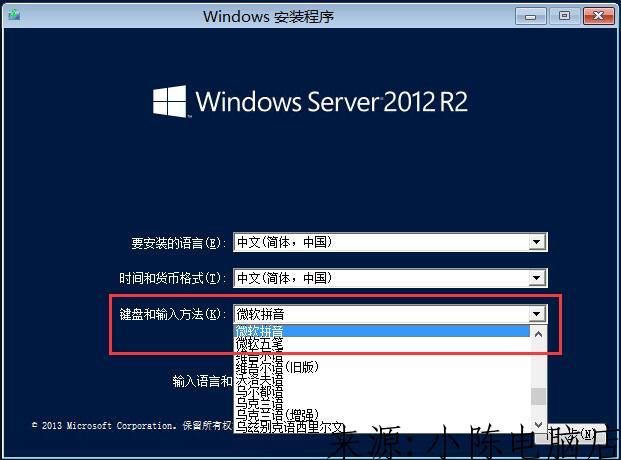
3.点击“现在安装(I)”按钮
4.在“选择要安装的操作系统”中选择“带有GUI的服务器”。 说明下GUI,又称图形用户接口)是指采用图形方式显示的计算机操作用户界面。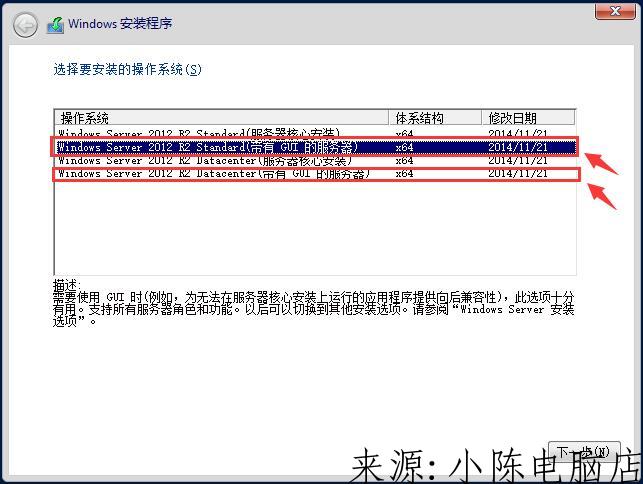
5.在“许可条款中”勾选“我接受许可条款”,点击”下一步”。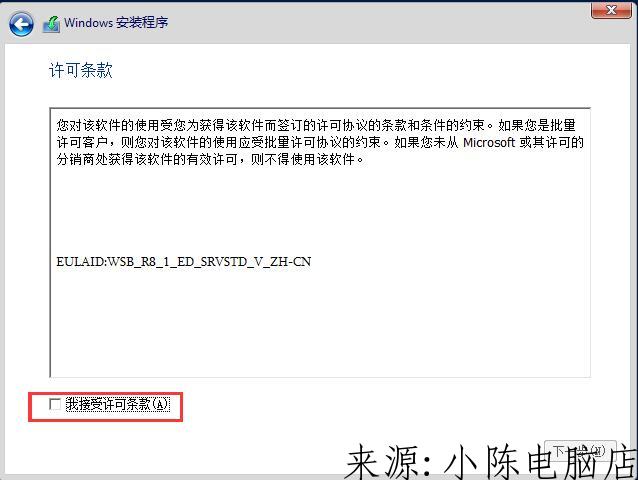
6.在“你想执行哪种类型的安装?”中点击“自定义:仅安装 Windows(高级)(C)”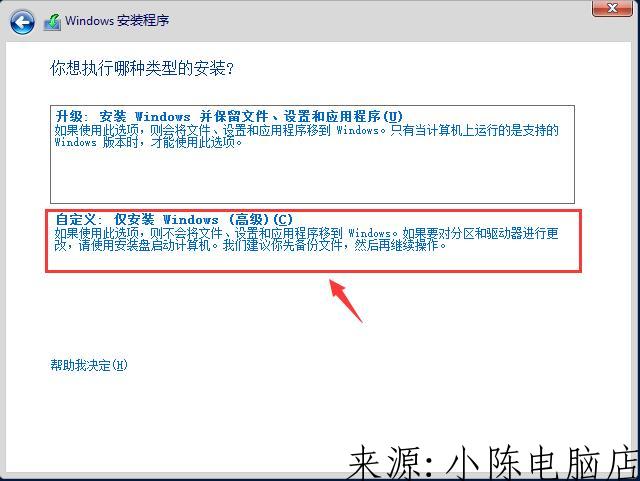
7.在“你想将Windows安装在哪里?”中,选择要安装的硬盘分区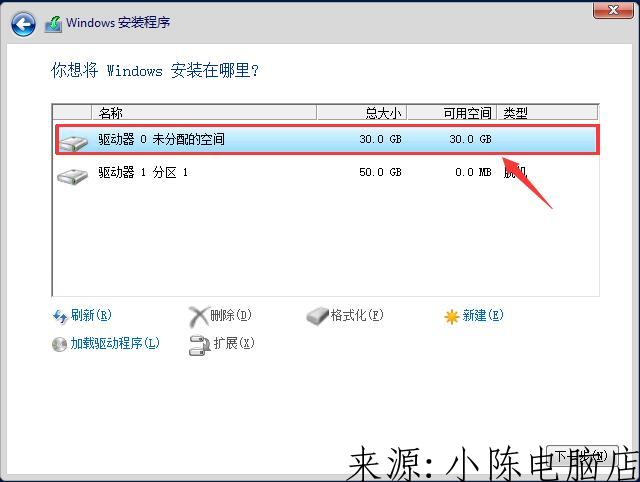
7.1这步为为系统盘也就是C盘分配空间大小,点击“新建”按钮,建议分配100G以上。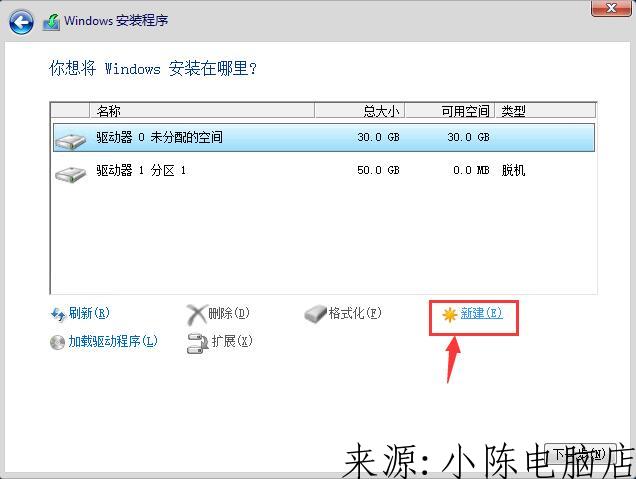
7.2输入大小102400,点击“应用”,在点击“下一步”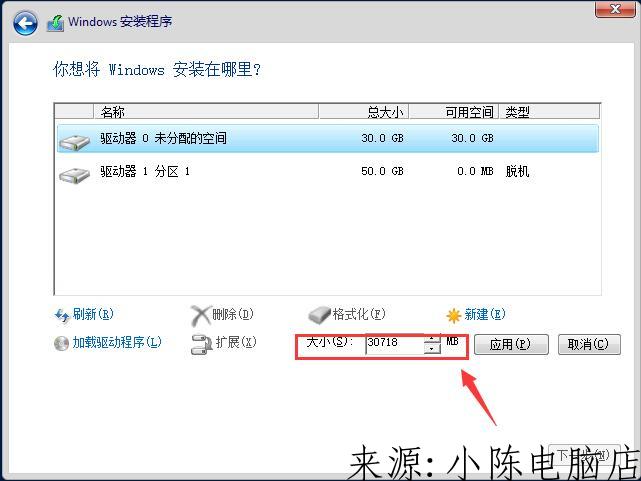
8.当看到“正在安装 Windows”时,等待安装完成即可。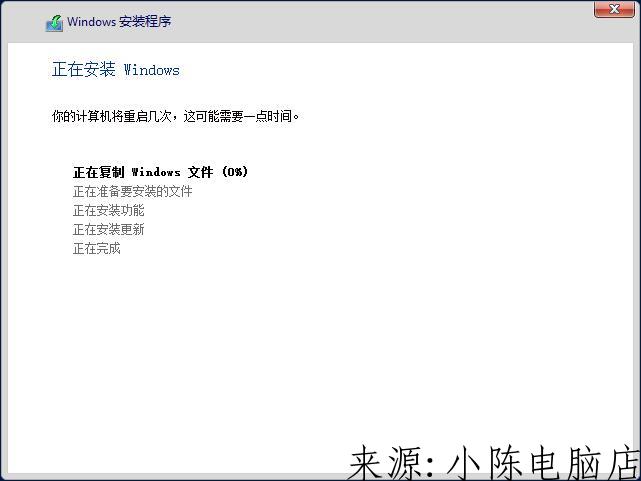
9.重启后,会出现设置画面,输入administrator密码,点击“完成”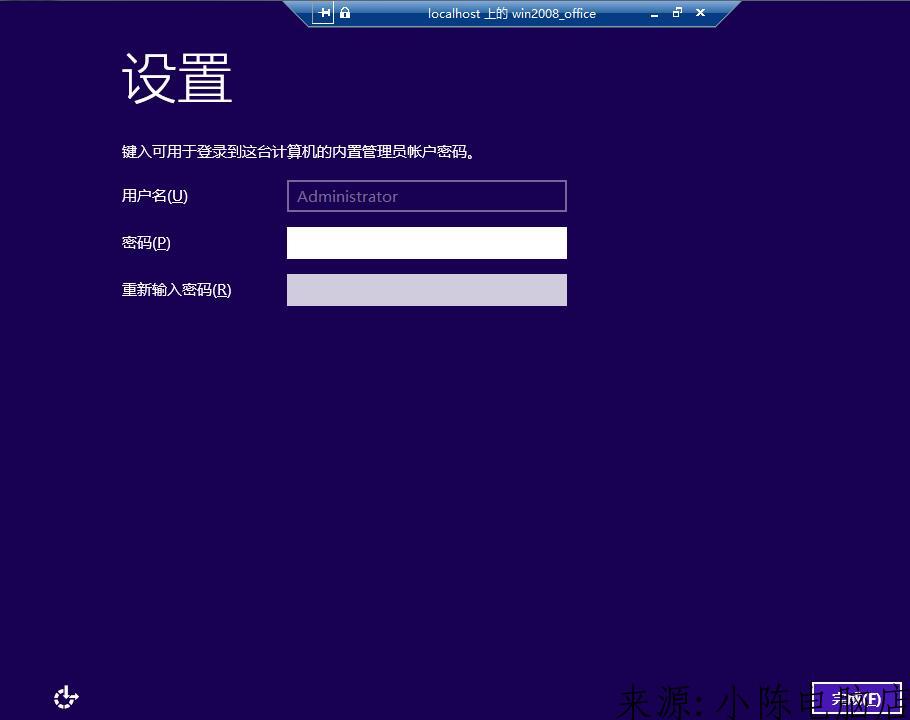
10.这时会出现“正在完成你的设置”界面完成后就你就可以输入刚才设置的密码进行登录
到此WINDOWS 2012 R2就已经安装完成,
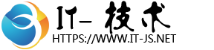
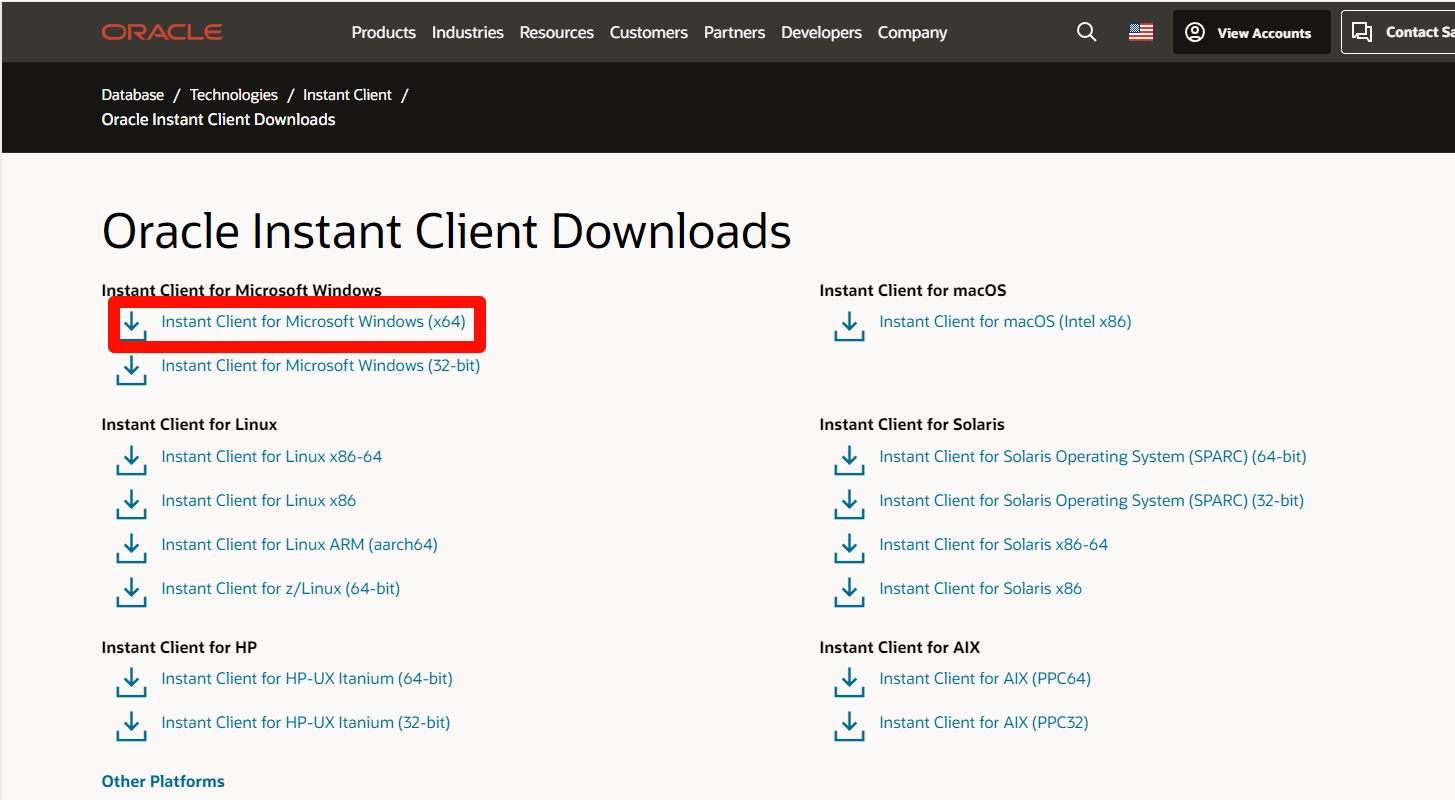

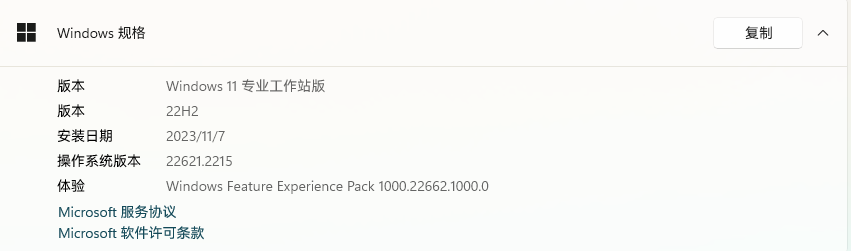
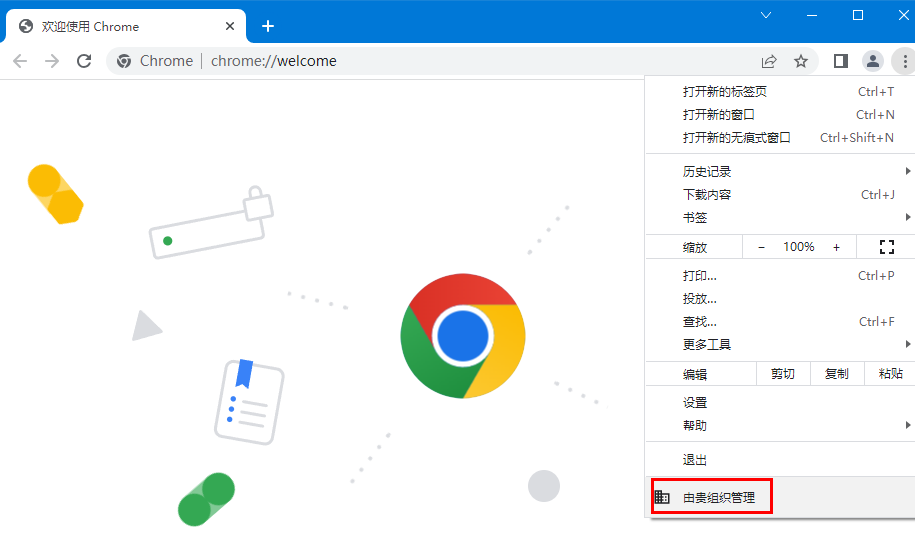
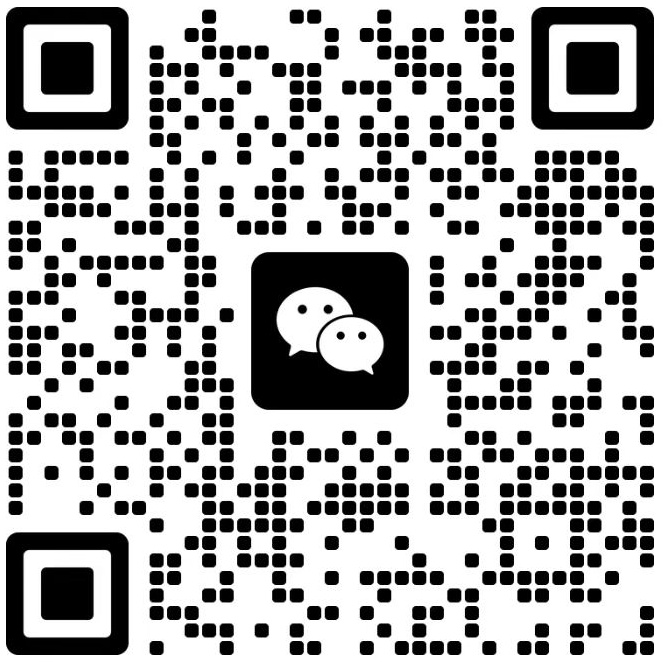
还没有评论,来说两句吧...